npm, pour Node.js Packages Manager, est installé avec Node.js. Avez-vous lu page précédente : Introduction à Node.js ?
Vérifiez que npm est bien installé en tapant dans la console :
npm --version
npm facilite l'utilisation, les mises à jour et le partage de code JavaScript. Il contient la plus grande bibliothèque de modules du monde.
A l'aide des bibliothèques de base fournies avec Node.js, il est possible d'écrire un serveur web (voir l'exemple de la page d'introduction)
Des frameworks spécifiques à Node.js comme Express disposent de cette fonctionnalité "serveur web".
Ainsi, en installant seulement Node.js et ce type de framework, on peut démarrer un projet d'application web en écrivant la partie serveur en JavaScript, comme si on installait XAMPP (Apache, PHP, MySQL) pour développer en PHP.
Créer un nouveau répertoire pour son projet et y ouvrir un terminal.
Lancer la commande npm init, ce qui permettra d'installer des packages npm pour votre projet.

Dans le cadre d'un projet test, vous pouvez ignorer toutes les questions posées en appuyant sur entrée.
Dans le répertoire de votre projet, vous constaterez que le lancement de npm init a créé un fichier package.json correspondant à la configuration démarrée à l'étape précédente. Les futurs packages npm associés à votre projet y seront listés.
Installer Express en tapant :
npm install express --save
Cela va créer un sous-répertoire node_modules contenant le code des packages installés, et mettre à jour le fichier package.json.
Créer un fichier index.js contenant :
// Exemple adapté de la mise en route d'Express :
// http://expressjs.com/fr/starter/hello-world.html
var express = require('express');
var app = express();
// '/' est la route racine
app.get('/', function (req, res) {
res.send('Bonjour !');
});
app.listen(4000, function () {
console.log("Application d'exemple écoutant sur le port 4000 !");
});
Lancer index.js ce qui activera le serveur web
> node index.js Application d'exemple écoutant sur le port 4000 !
Ouvrir un navigateur et aller à l'adresse http://localhost:4000 ; le message Bonjour ! doit s'afficher.
Chaque projet Node.js est détaillé par un fichier au format JSON contenant le nom du projet, sa version, sa description, son auteur, les dépendances avec d'autres modules
C'est la commande npm init dans le répertoire du projet qui permet de le démarrer.
Pour notre projet ci-dessus, package.json contient :
{
"name": "projet1",
"version": "1.0.0",
"description": "Projet de démo pour le tutorial TJS",
"main": "index.js",
"scripts": {
"test": "echo \"Error: no test specified\" && exit 1"
},
"author": "",
"license": "ISC",
"dependencies": {
"express": "^4.16.1"
}
}
Grâce à ce fichier, on sait que le module "Express" est en version 4.16.1.
Tous les frameworks JavaScript peuvent s'installer avec npm
Par exemple, jQuery s'installe et se met à jour facilement avec la commande :
npm install jqueryLe fichier
jquery.min.js est installé dans le répertoire node_modules/jquery/dist/ du projet.
Si npm est très pratique, il a tendance à déresponsabiliser le développeur sur ce qui est installé sur son serveur. L'utilisation habituelle de téléchargement des fichiers nécessaires et de la copie manuelle dans un répertoire dédié me parait rester une bonne pratique.
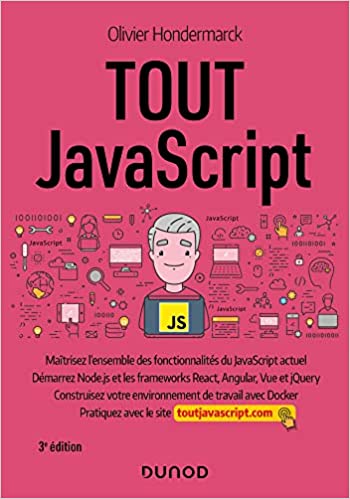 En savoir plus
En savoir plus